单机部署
1. 首次安装准备事项
1.1 Linux服务器
硬件要求
安装linkis 微服务近10个,至少3G内存。每个微服务默认配置启动的jvm -Xmx 内存大小为 512M(内存不够的情况下,可以尝试调小至256/128M,内存足够情况下也可以调大)。
1.2 添加部署用户
部署用户: linkis核心进程的启动用户,同时此用户会默认作为管理员权限,部署过程中会生成对应的管理员登录密码,位于
conf/linkis-mg-gateway.properties文件中 Linkis支持指定提交、执行的用户。linkis主要进程服务会通过sudo -u ${linkis-user}切换到对应用户下,然后执行对应的引擎启动命令,所以引擎linkis-engine进程归属的用户是任务的执行者(因此部署用户需要有sudo权限,而且是免密的)。
以hadoop用户为例:
先查看系统中是否已经有 hadoop 用户,若已经存在,则直接授权即可,若不存在,先创建用户,再授权。
查看是否已存在 hadoop 用户
$ id hadoop
uid=2001(hadoop) gid=2001(hadoop) groups=2001(hadoop)
若不存在,则需要创建 hadoop 用户,并加入 hadoop 用户组
$ sudo useradd hadoop -g hadoop
$ vi /etc/sudoers
#免密配置
hadoop ALL=(ALL) NOPASSWD: NOPASSWD: ALL
2. 配置修改
2.1 安装包准备
- 方式1:从官网下载地址:https://linkis.apache.org/zh-CN/download/main ,下载对应的安装包(项目安装包和管理台安装包)。
- 方式2:根据Linkis 编译打包和前端管理台编译 自行编译出项目安装包和管理台安装包。
上传安装包apache-linkis-x.x.x-bin.tar.gz后,进行解压安装包
$ tar -xvf apache-linkis-x.x.x-bin.tar.gz
解压后的目录结构如下
-rw-r--r-- 1 hadoop hadoop 518192043 Jun 20 09:50 apache-linkis-1.3.1-bin.tar.gz
drwxrwxr-x 2 hadoop hadoop 4096 Jun 20 09:56 bin //执行环境检查和安装的脚本
drwxrwxr-x 2 hadoop hadoop 4096 Jun 20 09:56 deploy-config // 部署时依赖的DB等环境配置信息
drwxrwxr-x 4 hadoop hadoop 4096 Jun 20 09:56 docker
drwxrwxr-x 4 hadoop hadoop 4096 Jun 20 09:56 helm
-rwxrwxr-x 1 hadoop hadoop 84732 Jan 22 2020 LICENSE
drwxr-xr-x 2 hadoop hadoop 20480 Jun 20 09:56 licenses
drwxrwxr-x 7 hadoop hadoop 4096 Jun 20 09:56 linkis-package // 实际的软件包,包括lib/服务启动脚本工具/db的初始化脚本/微服务的配置文件等
-rwxrwxr-x 1 hadoop hadoop 119503 Jan 22 2020 NOTICE
-rw-r--r-- 1 hadoop hadoop 11959 Jan 22 2020 README_CN.md
-rw-r--r-- 1 hadoop hadoop 12587 Jan 22 2020 README.md
2.2 配置数据库信息
vim deploy-config/db.sh
# Linkis自身业务的数据库信息
MYSQL_HOST=xx.xx.xx.xx
MYSQL_PORT=3306
MYSQL_DB=linkis_test
MYSQL_USER=test
MYSQL_PASSWORD=xxxxx
# 提供 Hive 元数据数据库的 DB 信息,如果不涉及hive引擎(或则只是简单试用),可以不配置
#主要是配合scriptis一起使用,如果不配置,会默认尝试通过$HIVE_CONF_DIR 中的配置文件获取
HIVE_META_URL="jdbc:mysql://10.10.10.10:3306/hive_meta_demo?useUnicode=true&characterEncoding=UTF-8"
HIVE_META_USER=demo # HiveMeta元数据库的用户
HIVE_META_PASSWORD=demo123 # HiveMeta元数据库的密码
2.3 配置基础变量
文件位于deploy-config/linkis-env.sh。
部署用户
deployUser=hadoop #执行部署的用户,为 1.2 步骤给中创建的用户
基础目录配置(可选)
根据实际情况确定是否需要调整,可以选择使用默认值
# 指定用户使用的目录路径,一般用于存储用户的脚本文件和日志文件等,是用户的工作空间。 对应的配置文件配置项为 wds.linkis.filesystem.root.path(linkis.properties)
WORKSPACE_USER_ROOT_PATH=file:///tmp/linkis
# 结果集日志等文件路径,用于存储Job的结果集文件 wds.linkis.resultSet.store.path(linkis-cg-entrance.properties) //如果未配置 使用HDFS_USER_ROOT_PATH的配置
RESULT_SET_ROOT_PATH=file:///tmp/linkis
# 结果集日志等文件路径,用于存储Job的结果集文件 wds.linkis.filesystem.hdfs.root.path(linkis.properties)
HDFS_USER_ROOT_PATH=hdfs:///tmp/linkis
# 存放执行引擎的工作路径,需要部署用户有写权限的本地目录 wds.linkis.engineconn.root.dir(linkis-cg-engineconnmanager.properties)
ENGINECONN_ROOT_PATH=/appcom/tmp
Yarn的ResourceManager的地址
如果需要使用Spark引擎 则需要配置
#可以通过访问http://xx.xx.xx.xx:8088/ws/v1/cluster/scheduler 接口确认是否可以正常访问
YARN_RESTFUL_URL=http://xx.xx.xx.xx:8088
执行spark任务时,需要使用到yarn的ResourceManager,linkis默认它是未开启权限验证的,如果ResourceManager开启了密码权限验证,请安装部署后,
修改数据库表 linkis_cg_rm_external_resource_provider 插入yarn数据信息,详细可以参考查看yarn地址是否配置正确
基础组件环境信息
可以通过用户的系统环境变量配置, 如果通过系统环境变量配置的,deploy-config/linkis-env.sh配置文件中可以不进行配置 直接注释掉。
##如果不使用Hive、Spark等引擎且不依赖Hadoop,则不需要配置以下环境变量
#HADOOP
HADOOP_HOME=/appcom/Install/hadoop
HADOOP_CONF_DIR=/appcom/config/hadoop-config
#Hive
HIVE_HOME=/appcom/Install/hive
HIVE_CONF_DIR=/appcom/config/hive-config
#Spark
SPARK_HOME=/appcom/Install/spark
SPARK_CONF_DIR=/appcom/config/spark-config
LDAP 登录配置(可选)
默认是使用静态用户和密码,静态用户即部署用户,静态密码会在执行部署是随机生成一个密码串,存储于${LINKIS_HOME}/conf/linkis-mg-gateway.properties(>=1.0.3版本)。
#LDAP配置,默认Linkis只支持部署用户登录,如果需要支持多用户登录可以使用LDAP,需要配置以下参数:
#LDAP_URL=ldap://localhost:1389/
#LDAP_BASEDN=dc=webank,dc=com
JVM内存配置(可选)
微服务启动jvm内存配置,可以根据机器实际情况进行调整,如果机器内存资源较少,可以尝试调小至256/128M
## java application default jvm memory
export SERVER_HEAP_SIZE="512M"
安装目录配置(可选)
Linkis最终会被安装到此目录下,不配置默认是与当前安装包同一级目录下
##The decompression directory and the installation directory need to be inconsistent
LINKIS_HOME=/appcom/Install/LinkisInstall
无HDFS模式部署(可选 >1.1.2版本支持)
在没有HDFS 的环境中部署 Linkis 服务,以方便更轻量化的学习使用和调试。去HDFS模式部署不支持hive/spark/flink引擎等任务
修改 linkis-env.sh 文件,修改以下内容
#使用[file://]路径模式代替[hdfs://]模式
WORKSPACE_USER_ROOT_PATH=file:///tmp/linkis/
HDFS_USER_ROOT_PATH=file:///tmp/linkis
RESULT_SET_ROOT_PATH=file:///tmp/linkis
export ENABLE_HDFS=false
export ENABLE_HIVE=false
export ENABLE_SPARK=false
kerberos 认证(可选)
默认 Linkis 未开启 kerberos 认证,如果使用的hive集群开启了 kerberos 模式认证,需要配置如下参数。
修改 linkis-env.sh 文件,修改内容如下
#HADOOP
HADOOP_KERBEROS_ENABLE=true
HADOOP_KEYTAB_PATH=/appcom/keytab/
2.4 配置 Token
Linkis 原有默认 Token 固定且长度太短存在安全隐患。因此 Linkis 1.3.2 将原有固定 Token 改为随机生成,并增加 Token 长度。
新 Token 格式:应用简称-32 位随机数,如BML-928a721518014ba4a28735ec2a0da799。
Token 可能在 Linkis 服务自身使用,如通过 Shell 方式执行任务、BML 上传等,也可能在其它应用中使用,如 DSS、Qualitis 等应用访问 Linkis。
查看 Token
通过 SQL 语句查看
select * from linkis_mg_gateway_auth_token;
通过管理台查看
登录管理台 -> 基础数据管理 -> 令牌管理
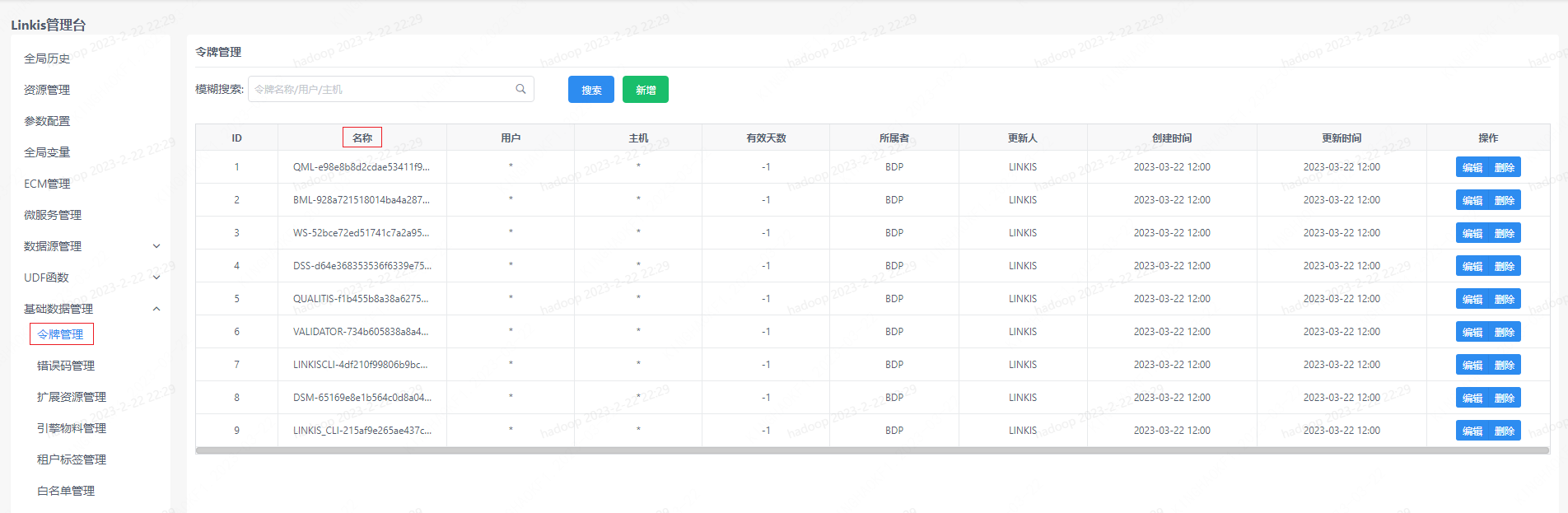
检查 Token 配置
Linkis 服务本身使用 Token 时,配置文件中 Token 需与数据库中 Token 一致。通过应用简称前缀匹配。
$LINKIS_HOME/conf/linkis.properites文件 Token 配置
linkis.configuration.linkisclient.auth.token.value=BML-928a721518014ba4a28735ec2a0da799
wds.linkis.client.common.tokenValue=BML-928a721518014ba4a28735ec2a0da799
wds.linkis.bml.auth.token.value=BML-928a721518014ba4a28735ec2a0da799
wds.linkis.context.client.auth.value=BML-928a721518014ba4a28735ec2a0da799
wds.linkis.errorcode.auth.token=BML-928a721518014ba4a28735ec2a0da799
wds.linkis.client.test.common.tokenValue=LINKIS_CLI-215af9e265ae437ca1f070b17d6a540d
wds.linkis.filesystem.token.value=WS-52bce72ed51741c7a2a9544812b45725
wds.linkis.gateway.access.token=WS-52bce72ed51741c7a2a9544812b45725
wds.linkis.server.dsm.auth.token.value=DSM-65169e8e1b564c0d8a04ee861ca7df6e
$LINKIS_HOME/conf/linkis-cli/linkis-cli.properties文件 Token 配置
wds.linkis.client.common.tokenValue=BML-928a721518014ba4a28735ec2a0da799
注意事项
全量安装
对于全量安装新版本 Linkis 时, install.sh 脚本中会自动处理配置文件和数据库 Token 保持一致。因此 Linkis 服务自身 Token 无需修改。各应用可通过管理台查询并使用新 Token。
版本升级
版本升级时,数据库 Token 并未修改,因此无需修改配置文件和应用 Token。
Token 过期问题
当遇到 Token 令牌无效或已过期问题时可以检查 Token 是否配置正确,可通过管理台查询 Token。
3. 安装和启动
3.1 执行安装脚本:
sh bin/install.sh
install.sh脚本会询问您是否需要初始化数据库并导入元数据。如果选择初始化,会把数据库中的表数据清空重新初始化。
第一次安装必须选清空数据库
- 如果出现报错,又不清楚具体是执行什么命令报错,可以加 -x 参数
sh -x bin/install.sh,将shell脚本执行过程日志打印出来,方便定位问题。 - 权限问题:
mkdir: cannot create directory ‘xxxx’: Permission denied,请确认部署用户是否拥有该路径的读写权限。
执行成功提示如下:
`Congratulations! You have installed Linkis 1.0.3 successfully, please use sh /data/Install/linkis/sbin/linkis-start-all.sh to start it!
Your default account password is [hadoop/5e8e312b4]`
3.2 添加mysql驱动包
因为mysql-connector-java驱动是GPL2.0协议,不满足Apache开源协议关于license的政策,因此从1.0.3版本开始,提供的Apache版本官方部署包,默认是没有mysql-connector-java-x.x.x.jar的依赖包(若是通过集成的全家桶物料包安装,则无需手动添加),安装部署时需要自行添加依赖到对应的lib包中。 可以在对应的目录下查看是否存在,如果不存在则需要添加。
下载mysql驱动 以5.1.49版本为例:下载链接 https://repo1.maven.org/maven2/mysql/mysql-connector-java/5.1.49/mysql-connector-java-5.1.49.jar
拷贝mysql 驱动包至lib包下
cp mysql-connector-java-5.1.49.jar ${LINKIS_HOME}/lib/linkis-spring-cloud-services/linkis-mg-gateway/
cp mysql-connector-java-5.1.49.jar ${LINKIS_HOME}/lib/linkis-commons/public-module/
3.3 配置调整(可选)
以下操作,跟依赖的环境有关,根据实际情况,确定是否需要操作
3.3.1 Yarn的认证
执行spark任务时,需要使用到yarn的ResourceManager,通过配置项YARN_RESTFUL_URL=http://xx.xx.xx.xx:8088 控制。
执行安装部署时,会将YARN_RESTFUL_URL=http://xx.xx.xx.xx:8088 信息更新到数据库表中 linkis_cg_rm_external_resource_provider中时候,默认访问yarn资源是不需权限验证的,
如果yarn的ResourceManager开启了密码权限验证,请安装部署后,修改数据库表 linkis_cg_rm_external_resource_provider 中生成的yarn数据信息,
详细可以参考查看yarn地址是否配置正确。
3.3.2 session
如果您是对Linkis的升级。同时部署DSS或者其他项目,但其它软件中引入的依赖linkis版本<1.1.1(主要看lib包中,所依赖的Linkis的linkis-module-x.x.x.jar包 <1.1.1),则需要修改位于${LINKIS_HOME}/conf/linkis.properties文件。
echo "wds.linkis.session.ticket.key=bdp-user-ticket-id" >> linkis.properties
3.4 启动服务
sh sbin/linkis-start-all.sh
3.5 安装后配置的修改
安装完成后,如果需要修改配置(因端口冲突或则某些配置有问题需要调整配置),可以重新执行安装,或则修改对应服务的配置${LINKIS_HOME}/conf/*properties文件后,重启对应的服务,如:sh sbin/linkis-daemon.sh start ps-publicservice。
3.6 检查服务是否正常启动
访问eureka服务页面(http://eurekaip:20303),
默认会启动6个 Linkis 微服务,其中下图linkis-cg-engineconn服务为运行任务才会启动。
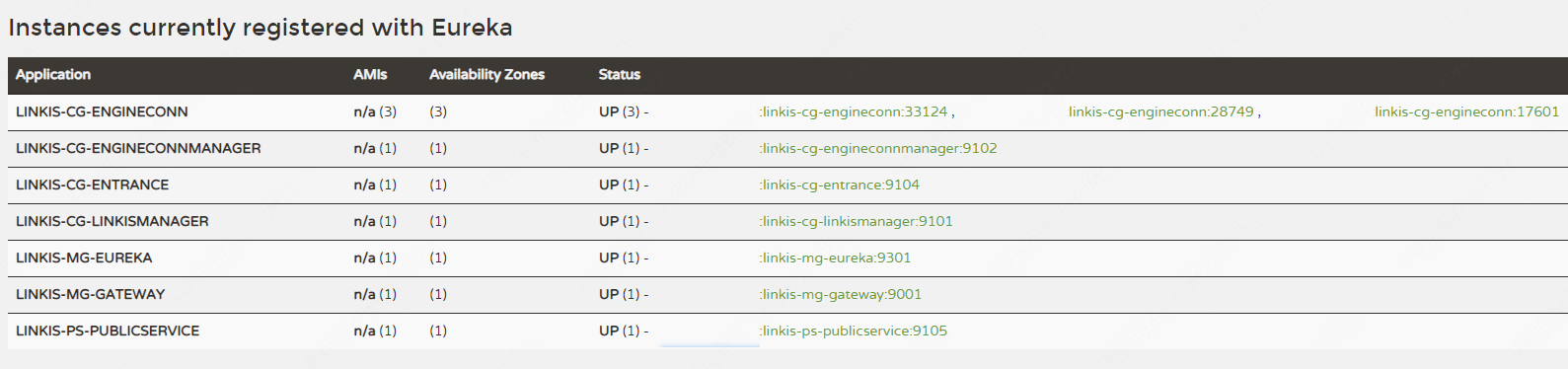
LINKIS-CG-ENGINECONNMANAGER 引擎管理服务
LINKIS-CG-ENTRANCE 计算治理入口服务
LINKIS-CG-LINKISMANAGER 计算治理管理服务
LINKIS-MG-EUREKA 微服务注册中心服务
LINKIS-MG-GATEWAY 网关服务
LINKIS-PS-PUBLICSERVICE 公共服务
注意:在 Linkis 1.3.1 中已将 LINKIS-PS-CS、LINKIS-PS-DATA-SOURCE-MANAGER、LINKIS-PS-METADATAMANAGER服务合并到LINKIS-PS-PUBLICSERVICE,将LINKIS-CG-ENGINEPLUGIN服务合并到LINKIS-CG-LINKISMANAGER。
如果有服务未启动,可以在对应的log/${服务名}.log文件中查看详细异常日志。
4. 安装web前端
web端是使用nginx作为静态资源服务器的,访问请求流程是:
Linkis管理台请求->nginx ip:port->linkis-gateway ip:port-> 其他服务
4.1 下载前端安装包并解压
tar -xvf apache-linkis-x.x.x-web-bin.tar.gz
4.2 修改配置config.sh
#访问管理台的端口
linkis_port="8188"
#linkis-mg-gateway服务地址
linkis_url="http://localhost:9020"
4.3 执行部署脚本
# nginx 需要sudo权限进行安装
sudo sh install.sh
安装后,linkis的nginx配置文件默认是 在/etc/nginx/conf.d/linkis.conf
nginx的日志文件在 /var/log/nginx/access.log 和/var/log/nginx/error.log
生成的linkis管理台的nginx配置文件示例如下:
server {
listen 8188;# 访问端口 如果端口被占用,则需要修改
server_name localhost;
#charset koi8-r;
#access_log /var/log/nginx/host.access.log main;
location / {
root /appcom/Install/linkis-web/dist; # 静态文件目录
index index.html index.html;
}
location /ws {
proxy_pass http://localhost:9020;#后端Linkis的地址
proxy_http_version 1.1;
proxy_set_header Upgrade $http_upgrade;
proxy_set_header Connection upgrade;
}
location /api {
proxy_pass http://localhost:9020; #后端Linkis的地址
proxy_set_header Host $host;
proxy_set_header X-Real-IP $remote_addr;
proxy_set_header x_real_ipP $remote_addr;
proxy_set_header remote_addr $remote_addr;
proxy_set_header X-Forwarded-For $proxy_add_x_forwarded_for;
proxy_http_version 1.1;
proxy_connect_timeout 4s;
proxy_read_timeout 600s;
proxy_send_timeout 12s;
proxy_set_header Upgrade $http_upgrade;
proxy_set_header Connection upgrade;
}
#error_page 404 /404.html;
# redirect server error pages to the static page /50x.html
#
error_page 500 502 503 504 /50x.html;
location = /50x.html {
root /usr/share/nginx/html;
}
}
如果需要修改端口或则静态资源目录等,请修改/etc/nginx/conf.d/linkis.conf 文件后执行 sudo nginx -s reload 命令
- 目前暂未集成visualis功能,安装过程中如果提示安装linkis/visualis失败,可以忽略 。
- 查看nginx是否正常启动:检查nginx进程是否存在
ps -ef |grep nginx。 - 检查nginx的配置是否正确
sudo nginx -T。 - 如果端口被占用,可以修改nginx启动的服务端口
/etc/nginx/conf.d/linkis.conflisten端口值,保存后重新启动。 - 如果访问管理台出现接口502,或则
Unexpected token < in JSON at position 0异常,请确认linkis-mg-gateway是否正常启动,如果正常启动,查看nginx配置文件中配置的linkis-mg-gateway服务地址是否正确。
4.4 登录管理台
浏览器登陆 http://xx.xx.xx.xx:8188/#/login
用户名/密码在{LINKIS_HOME}/conf/linkis-mg-gateway.properties中查看。
wds.linkis.admin.user= #用户
wds.linkis.admin.password= #密码
5. 验证基础功能
根据实际需求,验证对应的引擎任务
#引擎的engineType 拼接的版本号,一定要与实际的相匹配,以下示例是默认的版本号
#shell 引擎任务
sh bin/linkis-cli -submitUser hadoop -engineType shell-1 -codeType shell -code "whoami"
#hive引擎任务
sh bin/linkis-cli -submitUser hadoop -engineType hive-2.3.3 -codeType hql -code "show tables"
#spark引擎任务
sh bin/linkis-cli -submitUser hadoop -engineType spark-2.4.3 -codeType sql -code "show tables"
#python引擎任务
sh bin/linkis-cli -submitUser hadoop -engineType python-python2 -codeType python -code 'print("hello, world!")'
如果验证失败,请参考【步骤8】进行排查。
6. 开发工具IDE(Scriptis)的安装(可选)
安装Scripti工具后,可以支持在web页面在线写SQL、Pyspark、HiveQL等脚本,详细指引见工具Scriptis的安装部署。
7. 支持的引擎
7.1 引擎适配列表
请注意:Linkis的单独安装包默认只包含Python、Shell、Hive、Spark四个引擎,如果有其他的引擎(如jdbc/flink/sqoop等引擎)使用场景,可以手动安装,具体请参考 EngineConnPlugin引擎插件安装文档。
本版本已适配的支持引擎列表如下:
| 引擎类型 | 适配情况 | 官方安装包是否包含 |
|---|---|---|
| Python | >=1.0.0 已适配 | 包含 |
| Shell | >=1.0.0 已适配 | 包含 |
| Hive | >=1.0.0 已适配 | 包含 |
| Spark | >=1.0.0 已适配 | 包含 |
| Pipeline | >=1.0.0 已适配 | 不包含 |
| JDBC | >=1.0.0 已适配 | 不包含 |
| Flink | >=1.0.0 已适配 | 不包含 |
| openLooKeng | >=1.1.1 已适配 | 不包含 |
| Sqoop | >=1.1.2 已适配 | 不包含 |
7.2 查看部署的引擎
方式1: 查看引擎lib包目录
$ tree linkis-package/lib/linkis-engineconn-plugins/ -L 3
linkis-package/lib/linkis-engineconn-plugins/
├── hive
│ ├── dist
│ │ └── 2.3.3 #版本为2.3.3 engineType 为hive-2.3.3
│ └── plugin
│ └── 2.3.3
├── python
│ ├── dist
│ │ └── python2
│ └── plugin
│ └── python2 #版本为python2 engineType 为python-python2
├── shell
│ ├── dist
│ │ └── 1
│ └── plugin
│ └── 1
└── spark
├── dist
│ └── 2.4.3
└── plugin
└── 2.4.3
方式2: 查看linkis的数据库表
select * from linkis_cg_engine_conn_plugin_bml_resources
8. 常见异常问题排查指引
8.1. Yarn队列检查
如果需要使用到spark/hive/flink引擎
登录后查看能否正常显示yarn队列资源(点击页面右下角按钮)(需要先安装前端)。
正常如下图所示:
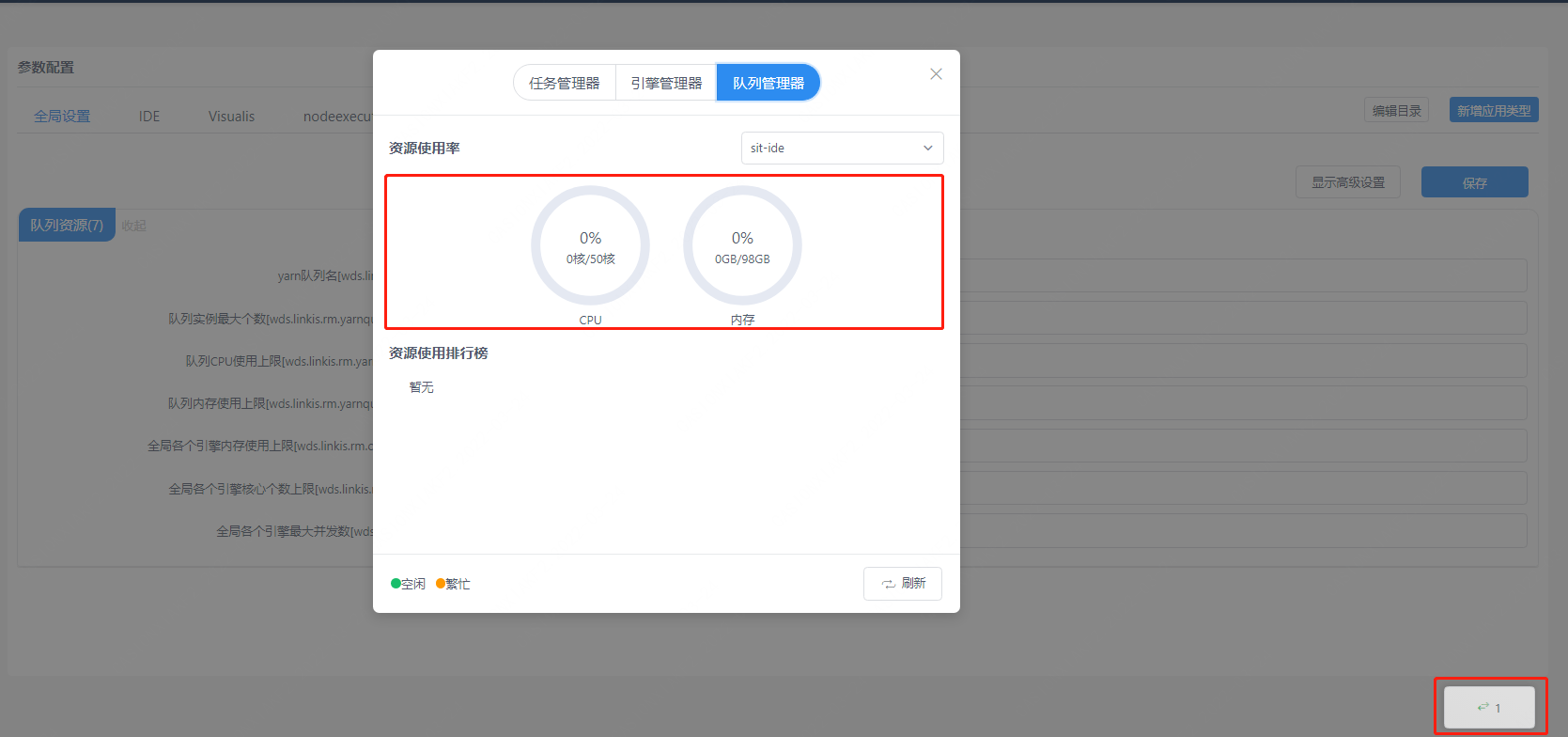
若如果无法显示:可以按以下指引调整
8.1.1 查看yarn地址是否配置正确
数据库表 linkis_cg_rm_external_resource_provider `
插入yarn数据信息
INSERT INTO `linkis_cg_rm_external_resource_provider`
(`resource_type`, `name`, `labels`, `config`) VALUES
('Yarn', 'default', NULL,
'{\r\n"rmWebAddress": "http://xx.xx.xx.xx:8088",\r\n"hadoopVersion": "2.7.2",\r\n"authorEnable":false,\r\n"user":"hadoop",\r\n"pwd":"123456"\r\n}'
);
config字段属性
"rmWebAddress": "http://xx.xx.xx.xx:8088", #需要带上http以及端口
"hadoopVersion": "2.7.2",
"authorEnable":true, //是否需要认证 可以在浏览器中通过访问http://xx.xx.xx.xx:8088验证用户名和密码
"user":"user",//用户名
"pwd":"pwd"//密码
更新后,因为程序中有使用到缓存,想要立即生效,需要重启linkis-cg-linkismanager服务。
sh sbin/linkis-daemon.sh restart cg-linkismanager
8.1.2 查看yarn队列是否存在
异常信息:desc: queue ide is not exists in YARN.表明配置的yarn队列不存在,需要进行调整。
修改方式:linkis管理台/参数配置>全局设置>yarn队列名[wds.linkis.rm.yarnqueue],修改一个可以使用的yarn队列,以使用的yarn 队列可以在 rmWebAddress:http://xx.xx.xx.xx:8088/cluster/scheduler 上查看到。
查看可用的yarn队列
- 查看yarn队列地址:http://ip:8888/cluster/scheduler
8.2 检查引擎物料资源是否上传成功
#登陆到linkis的数据库
select * from linkis_cg_engine_conn_plugin_bml_resources
正常如下:

查看引擎的物料记录是否存在(如果有更新,查看更新时间是否正确)
- 如果不存在或则未更新,先尝试手动刷新物料资源(详细见引擎物料资源刷新)。
- 通过
log/linkis-cg-linkismanager.log日志,查看物料失败的具体原因,很多时候可能是hdfs目录没有权限导致。 - 检查gateway地址配置是否正确
conf/linkis.properties的配置项wds.linkis.gateway.url。
引擎的物料资源默认上传到hdfs目录为 /apps-data/${deployUser}/bml。
hdfs dfs -ls /apps-data/hadoop/bml
#如果没有该目录 请手动创建目录并授予${deployUser}读写权限
hdfs dfs -mkdir /apps-data
hdfs dfs -chown hadoop:hadoop /apps-data
8.3 登陆密码问题
linkis默认是使用静态用户和密码,静态用户即部署用户,静态密码会在执行部署是随机生成一个密码串,存储于
${LINKIS_HOME}/conf/linkis-mg-gateway.properties(>=1.0.3版本)。
8.4 版本兼容性问题
linkis默认支持的引擎,与dss兼容关系可以查看此文档 。
8.5 如何定位服务端异常日志
linkis的微服务比较多,若对系统不熟悉,有时候无法定位到具体哪个模块出现了异常,可以通过全局日志搜索方式。
tail -f log/* |grep -5n exception(或则tail -f log/* |grep -5n ERROR)
less log/* |grep -5n exception(或则less log/* |grep -5n ERROR)
8.6 执行引擎任务的异常排查
step1:找到引擎的启动部署目录
- 方式1:如果执行日志中有显示,可以在管理台上查看到 如下图:
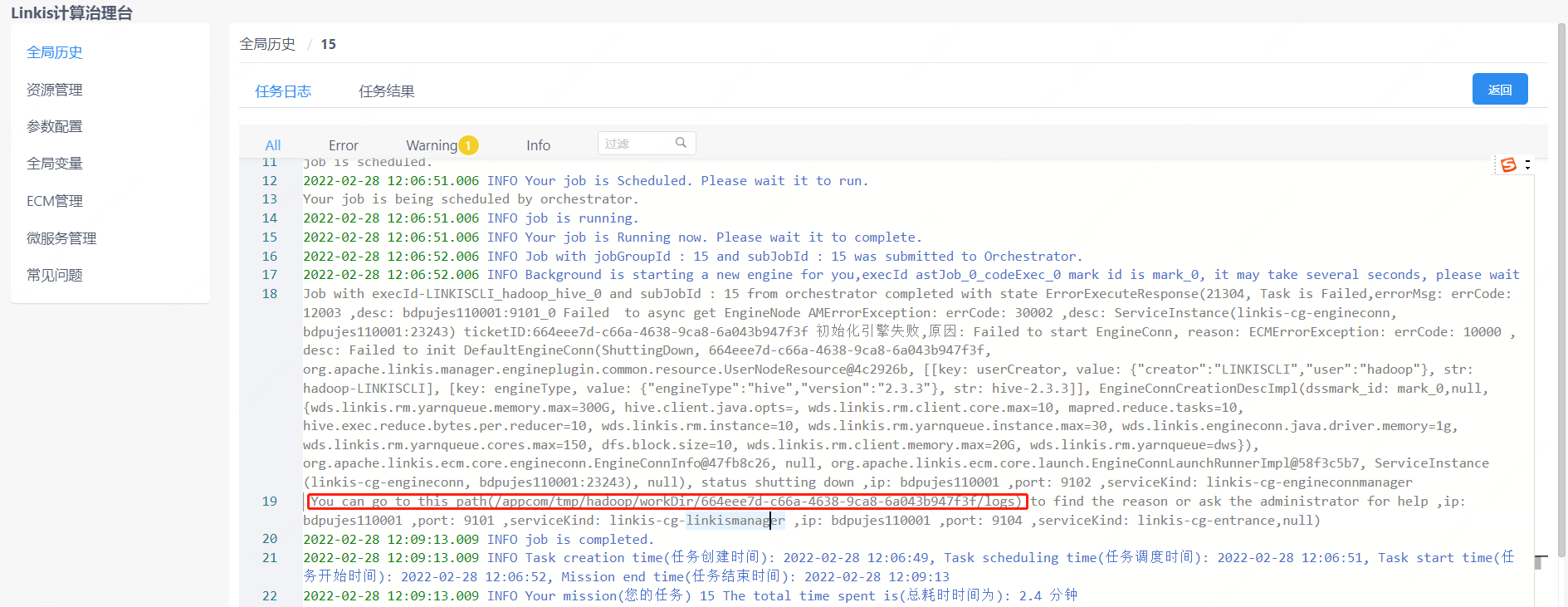
- 方式2:如果方式1中没有找到,可以通过找到
conf/linkis-cg-engineconnmanager.properties配置的wds.linkis.engineconn.root.dir的参数,该值就是引擎启动部署的目录,子目录按执行引擎的用户进行了隔离
# 如果不清楚taskid,可以按时间排序后进行选择 ll -rt /appcom/tmp/${执行的用户}/${日期}/${引擎}/
cd /appcom/tmp/${执行的用户}/${日期}/${引擎}/${taskId}
目录大体如下
conf -> /appcom/tmp/engineConnPublickDir/6a09d5fb-81dd-41af-a58b-9cb5d5d81b5a/v000002/conf #引擎的配置文件
engineConnExec.sh #生成的引擎的启动脚本
lib -> /appcom/tmp/engineConnPublickDir/45bf0e6b-0fa5-47da-9532-c2a9f3ec764d/v000003/lib #引擎依赖的包
logs #引擎启动执行的相关日志
step2:查看引擎的日志
less logs/stdout
step3:尝试手动执行脚本(如果需要)
可以通过尝试手动执行脚本,进行调试
sh -x engineConnExec.sh
8.7 如何修改注册中心eureka的端口
有时候当eureka的端口被其他服务占用,无法使用默认的eureka端口的时候,需要对eureka端口进行修改,这里把对eureka端口的修改分为执行安装之前和执行安装之后两种情况。
1.执行安装之前修改注册中心eureka端口
1. 进入apache-linkis-x.x.x-bin.tar.gz的解压目录
2. 执行 vi deploy-config/linkis-env.sh
3. 修改EUREKA_PORT=20303为EUREKA_PORT=端口号
2.执行安装之后修改注册中心eureka端口
1. 进入${LINKIS_HOME}/conf目录
2. 执行grep -r 20303 ./* ,查询结果如下所示:
./application-eureka.yml: port: 20303
./application-eureka.yml: defaultZone: http://ip:20303/eureka/
./application-linkis.yml: defaultZone: http://ip:20303/eureka/
./linkis-env.sh:EUREKA_PORT=20303
./linkis.properties:wds.linkis.eureka.defaultZone=http://ip:20303/eureka/
3. 将对应位置的端口修改为新的端口,并且重启所有服务sh restart sbin/linkis-start-all.sh
8.8 CDH适配版本的注意事项
CDH本身不是使用的官方标准的hive/spark包,进行适配时,最好修改linkis的源码中的hive/spark版本的依赖,进行重新编译部署。
具体可以参考CDH适配博文
【Linkis1.0——CDH5环境中的安装与踩坑】
【DSS1.0.0+Linkis1.0.2——CDH5环境中的试用记录】
【DSS1.0.0与Linkis1.0.2——JDBC引擎相关问题汇总】
【DSS1.0.0与Linkis1.0.2——Flink引擎相关问题汇总】
8.9 Http接口的调试
- 方式1 可以开启免登陆模式指引
- 方式2 postman中的,请求头带上登陆成功的cookie值
cookie值可以在浏览器端登陆成功后,获取
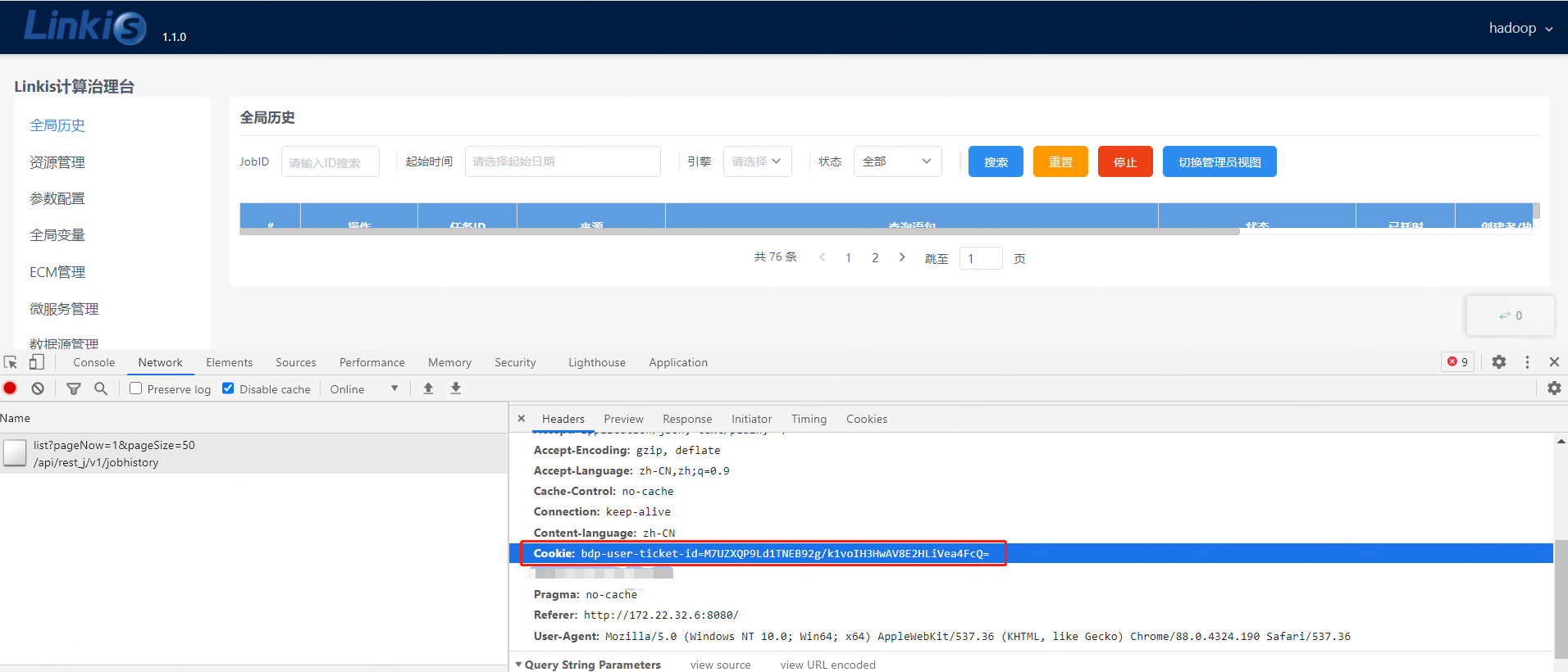
Cookie: bdp-user-ticket-id=xxxxxxxxxxxxxxxxxxxxxxxxxxx
- 方式3 http请求头添加静态的Token令牌
Token在conf/token.properties进行配置 如:TEST-AUTH=hadoop,root,user01
Token-Code:TEST-AUTH
Token-User:hadoop
8.10 异常问题的排查流程
首先要按上述步骤检查服务/环境等是否都正常启动,然后按上述罗列的一些场景的方式进行基础问题的排查 。
QA文档中查找是否有解决方案,链接:https://docs.qq.com/doc/DSGZhdnpMV3lTUUxq
通过搜索issue中的内容,看是否能找到解决方案。
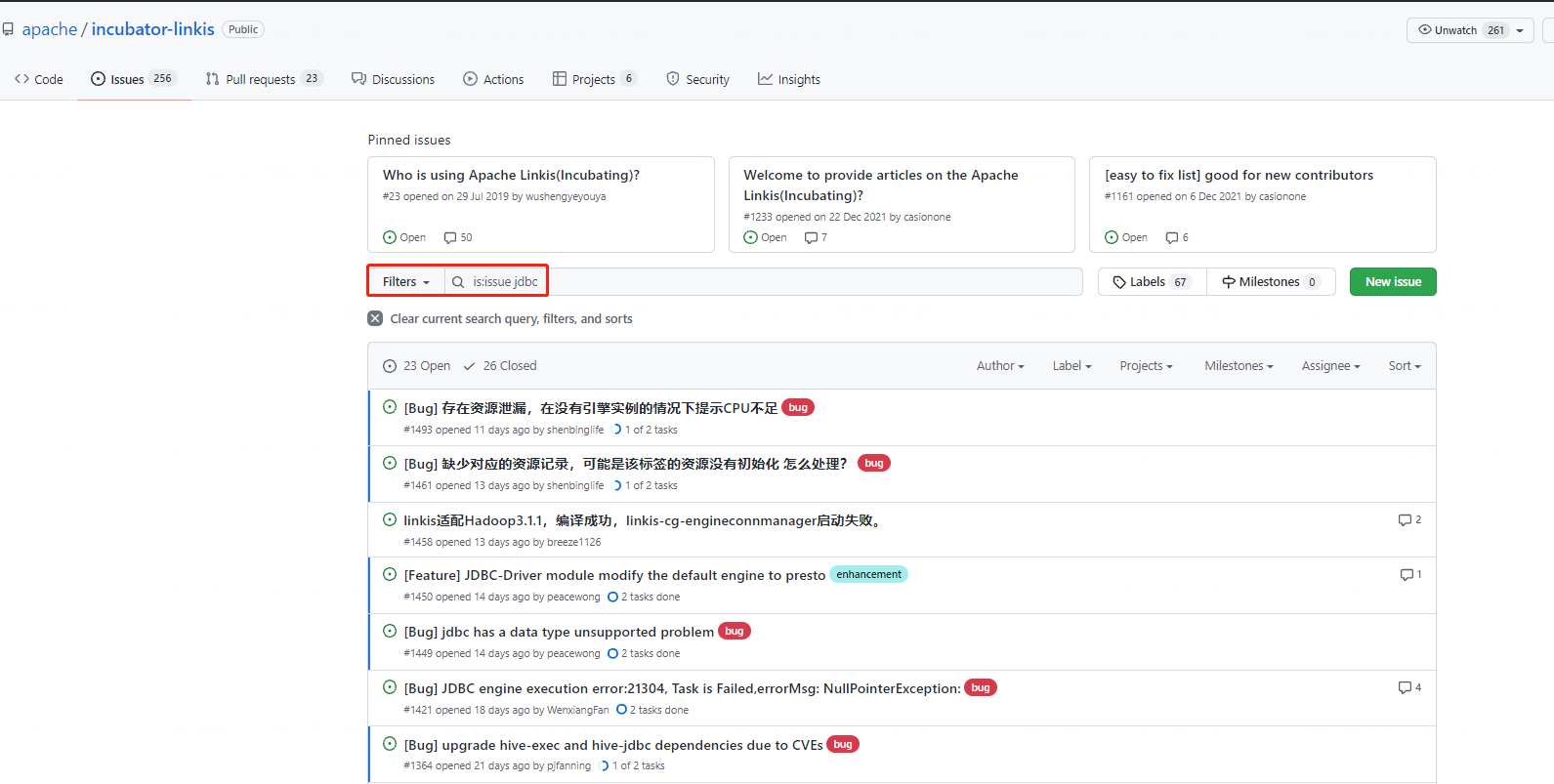
通过官网文档搜索,对于某些问题,可以通过官网搜索关键字进行查询,比如搜索"部署"相关。(如果出现404,请浏览器中刷新一下)

9. 相关的资料如何获取
linkis官网文档正在不断的完善,可以在本官网查看相关文档。
相关博文链接如下。
- Linkis的技术博文集 https://github.com/apache/linkis/issues/1233
- 公众号技术博文https://mp.weixin.qq.com/mp/homepage?__biz=MzI4MDkxNzUxMg==&hid=1&sn=088cbf2bbed1c80d003c5865bc92ace8&scene=18
- 官网文档 https://linkis.apache.org/zh-CN/docs/latest/about/introduction
- bili技术分享视频 https://space.bilibili.com/598542776?spm_id_from=333.788.b_765f7570696e666f.2